Program Teratas untuk Meningkatkan Gambar Piksel Rendah Secara Online dan Offline
Anda mungkin pernah mengalami situasi di mana Anda tidak memiliki pegangan yang baik pada kamera atau ponsel yang membuat foto Anda buram. Ada juga contoh di mana Anda meminta seseorang untuk memotret Anda tetapi bukan ahli dalam pengambilan foto. Itu membuat frustrasi, terutama jika Anda terjebak hanya dengan satu foto buram. Anda mungkin ingin mencoba lagi, tetapi kembali ke tempat itu merepotkan.
Untungnya, Anda dapat membuat gambar beresolusi tinggi dari foto beresolusi rendah. Pada saat itu, Anda akan percaya diri dalam membagikan atau mempostingnya secara online. Pada catatan itu, posting ini akan memandu Anda melalui prosesnya cara mengembalikan foto resolusi rendah menggunakan program yang direkomendasikan. Lihat di bawah ini.
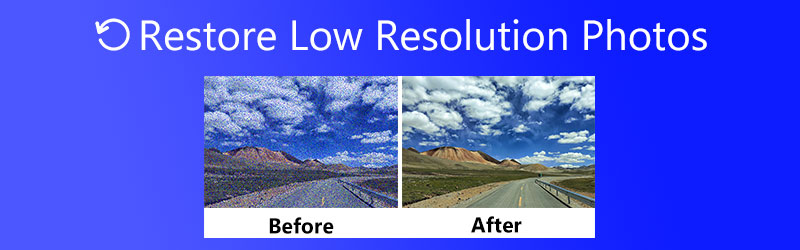

Bagian 1. Cara Memulihkan dan Meningkatkan Foto Resolusi Rendah Secara Online
Anda dapat memperoleh file resolusi tinggi asli dengan alat peningkatan praktis, seperti Vidmore Free Image Upscaler Online. Program ini dilengkapi dengan teknologi AI jaringan saraf SRCNN canggih yang bertanggung jawab untuk menyempurnakan foto tanpa kehilangan kualitas. Selain itu, fitur ini akan memberi Anda pengalaman program yang sederhana dan aman. Selain itu, ini berjalan dengan baik di semua browser utama, termasuk Google Chrome, Edge, Safari, dll. Untuk lebih banyak fitur program dan panduan langkah demi langkah tentang cara gambar beresolusi rendah, lanjutkan membaca di bawah.
Fitur Utama:
Menawarkan fitur penambah otomatis untuk keluaran foto resolusi super.
Foto kelas atas ke faktor pembesaran yang berbeda.
Mendukung hampir semua format populer, seperti PNG, JPG, TIF, BMP, dll.
Tingkatkan kualitas foto di browser web tanpa perlu instalasi.
Pratinjau output sebelum mengunduhnya ke komputer Anda.
Langkah 1. Kunjungi situs web program
Buka browser pilihan Anda dan kunjungi situs web Vidmore Free Image Upscaler Online. Setelah Anda mencapai beranda, tekan tombol Unggah Gambar tombol, dan folder file Anda akan muncul. Dari sini, pilih dan muat Gambar yang Anda inginkan ke dalam program. Ingatlah bahwa gambar tidak boleh melebihi 5MB, tetapi Anda dapat mengunggah format gambar apa pun.
Coba Peningkatan Gambar Sekarang!
- Tingkatkan kualitas foto.
- Perbesar gambar menjadi 2X, 4X, 6X, 8X.
- Kembalikan gambar lama, hapus foto buram, dll.

Langkah 2. Unggah gambar dan sesuaikan faktor pembesaran
Setelah mengunggah foto Anda, program akan secara otomatis meningkatkan foto dengan faktor pembesaran 2X. Di sisi lain, Anda dapat meningkatkan foto sebesar 4X, 6X, atau 8X sambil mempertahankan kualitasnya.
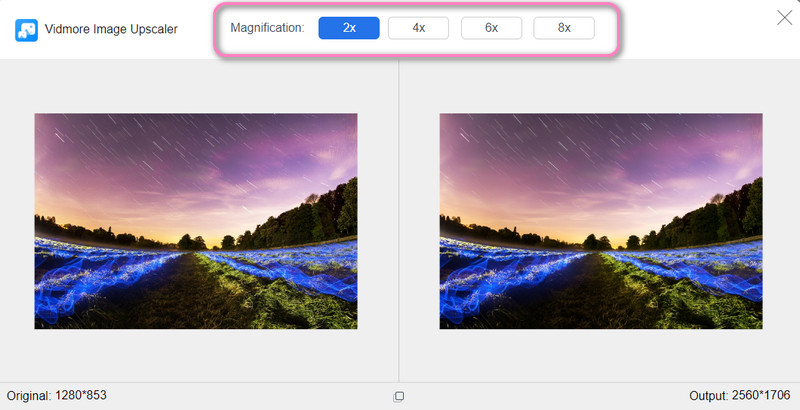
Langkah 3. Pratinjau dan simpan foto yang dimodifikasi
Setelah foto ditingkatkan, arahkan kursor ke gambar untuk melihat detail atau perubahan pada foto yang ditingkatkan. Setelah puas dengan hasilnya, klik Menyimpan tombol di sudut kanan bawah. Untuk memproses foto lain, cukup tekan Gambar baru di pojok kiri bawah. Itulah cara mengembalikan foto resolusi rendah dengan mudah.
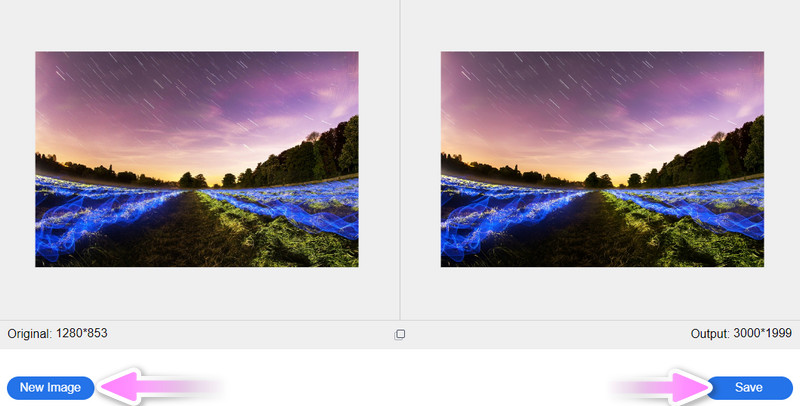
Bagian 2. Bagaimana Meningkatkan Gambar Piksel Rendah Menggunakan Photoshop
Editor foto profesional juga sangat membantu dalam hal perbaikan gambar beresolusi rendah. Photoshop hadir dengan segudang metode pengeditan. Oleh karena itu, banyak desainer grafis yang menggunakannya, bahkan orang biasa yang hobi mengedit foto. Pada akhirnya, ini memungkinkan Anda untuk menyesuaikan resolusi foto Anda. Anda dapat menambah atau mengurangi resolusi yang sesuai. Selain itu, Anda dapat memilih untuk membuat sampel ulang gambar dan mengubah lebar dan tinggi. Jika Anda ingin mempelajari cara mempertajam gambar beresolusi rendah, ikuti panduan sederhana di bawah ini.
Langkah 1. Dapatkan aplikasi dari situs resminya dan instal di komputer Anda. Segera setelah itu, luncurkan dan buka gambar di Photoshop.
Langkah 2. Di menu atas program, pilih Gambar dan pilih Ukuran gambar pilihan dari pilihan. Kemudian, kotak dialog akan meluas. Kotak ini mengungkapkan dimensi foto dan resolusinya.
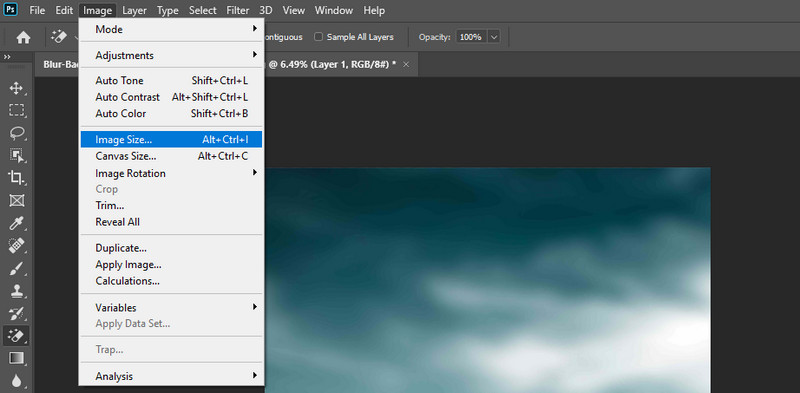
LANGKAH 3. Jika resolusi foto adalah 72, ubah menjadi 300 piksel. Anda dapat memilih apakah akan mengambil sampel ulang foto atau tidak. Setelah selesai, tekan baik untuk menyimpan perubahan.
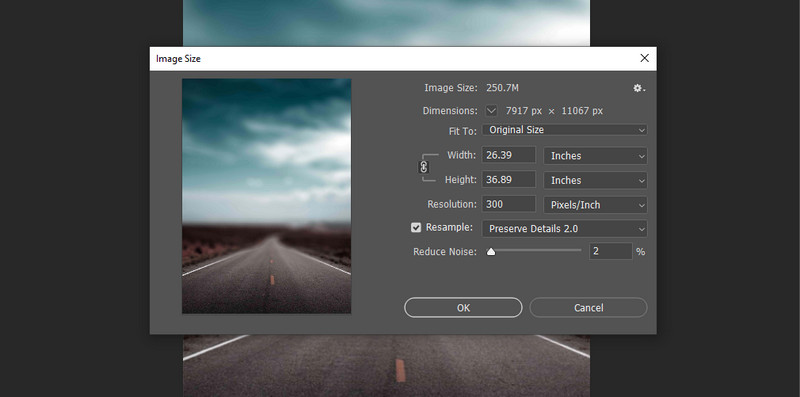
LANGKAH 4. Anda dapat menyimpan foto yang dikonversi ke resolusi tinggi dengan membuka File > Simpan Sebagai. Kemudian, tetapkan tujuan file di mana Anda ingin menyimpannya. Hanya itu saja! Anda baru saja memperbaiki gambar berkualitas rendah di Photoshop.
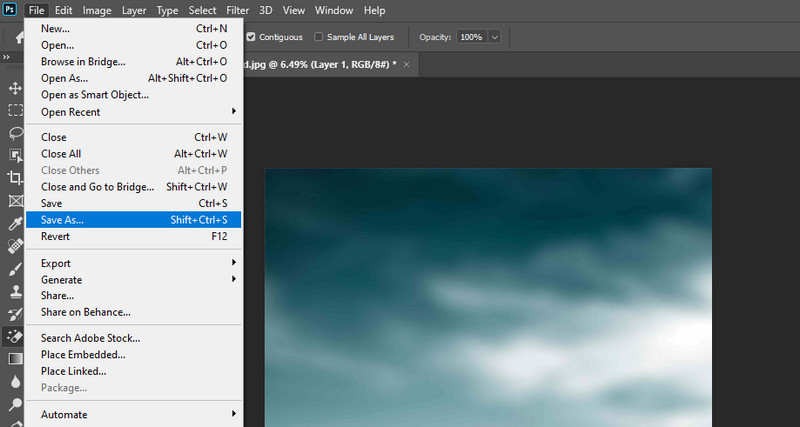
Bagian 3. Tips untuk Menghindari Foto Resolusi Rendah
Ada banyak faktor yang dapat berkontribusi untuk membuat foto beresolusi rendah. Ini bisa berupa goyangan kamera, rana, kecepatan, atau pengaturan bukaan yang bertanggung jawab atas foto beresolusi rendah. Di sisi lain, ada berbagai metode yang dapat Anda terapkan untuk memulihkan resolusi hilangnya piksel. Namun, seperti kata klise, 'Mencegah lebih baik daripada mengobati.' Oleh karena itu, tips berikut akan membantu Anda mengurangi foto beresolusi rendah. Periksa mereka.
Bidik dalam mode burst.
Salah satu solusi potensial untuk menghilangkan foto beresolusi rendah adalah dengan mengambil beberapa bidikan. Anda tidak harus puas hanya mengambil satu foto dalam satu waktu. Anda dapat beralih ke mode burst dan mengambil beberapa foto sekaligus.
Kamera harus stabil dan diam.
Jika Anda cenderung kehilangan pegangan pada ponsel atau kamera, menggunakan tripod akan sangat membantu Anda. Kamera harus diam dan super stabil agar kamera tidak goyang sehingga hasil foto menjadi jernih.
Dapatkan kecepatan rana yang optimal.
Anda juga dapat mencoba meningkatkan kecepatan rana, memungkinkan Anda mengambil foto yang jelas, tajam, dan tajam.
Atur pengaturan bukaan kamera ke angka terbesar.
Dengan jumlah aperture yang lebih signifikan, akan ada bukaan yang sempit. Dengan menggunakan pengaturan ini, Anda dapat menghasilkan bidikan dengan kedalaman bidang yang ditingkatkan, mencapai latar depan dan latar belakang yang jelas dan tajam.
Hindari menambah ukuran dengan perubahan signifikan.
Meningkatkan dimensi foto lebih dari 30 atau 40 persen mengakibatkan hilangnya ketajaman. Ini adalah aturan umum untuk semua gambar.
Bagian 4. FAQ Tentang Menyempurnakan Foto Resolusi Rendah
Bagaimana cara meningkatkan resolusi gambar di ponsel Android?
Jika Anda ingin meningkatkan resolusi gambar di ponsel Android Anda, Anda dapat mengambil Photo Resizer. Aplikasi seluler ini akan membantu Anda menyempurnakan gambar dan kualitas foto Anda.
Bisakah mengubah ukuran foto kecil memberi saya resolusi lebih tinggi?
Anda selalu lebih baik dengan gambar yang lebih besar karena mengubah ukurannya menjadi gambar yang lebih kecil tidak akan banyak mempengaruhi kualitas. Namun, jika Anda terjebak dengan foto kecil, Anda dapat menggunakan Vidmore Free Upscaler Online untuk memperbesar dan meningkatkan kualitas foto.
Bagaimana cara mempertajam gambar di GIMP?
Buka gambar Anda di GIMP dan ke Filter. Setelah itu, pergi ke Enhance dan akses Sharpen (Unsharp Mask). Kemudian, sesuaikan nilai radius, jumlah, dan ambang batas untuk mempertajam foto.
Kesimpulan
Jika Anda perlu belajar cara mengembalikan foto resolusi rendah, tutorial di atas akan sangat membantu. Kedua metode 100% berfungsi. Namun, ketika memilih alat terbaik, yang terbaik adalah mempertimbangkan faktor-faktor seperti harga dan kegunaan. Dari segi kegunaan, Vidmore Free Image Upscaler Online mengungguli Photoshop karena alat ini dilengkapi dengan teknologi AI. Selain itu, tidak ada pendaftaran atau langganan yang diperlukan untuk menggunakannya.


